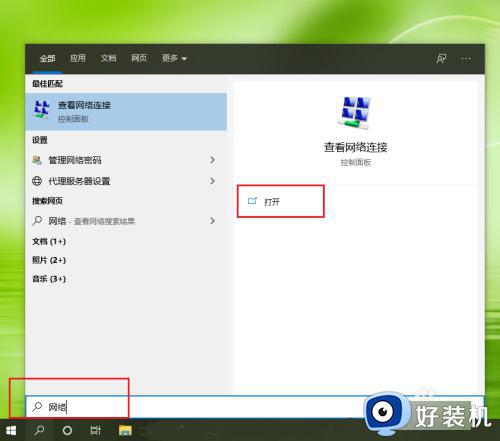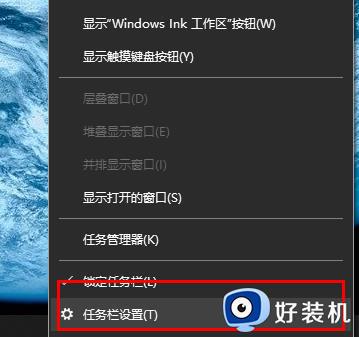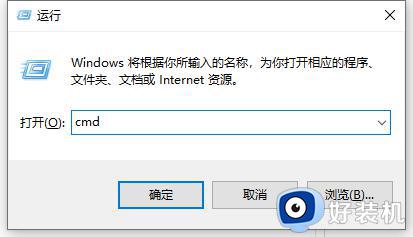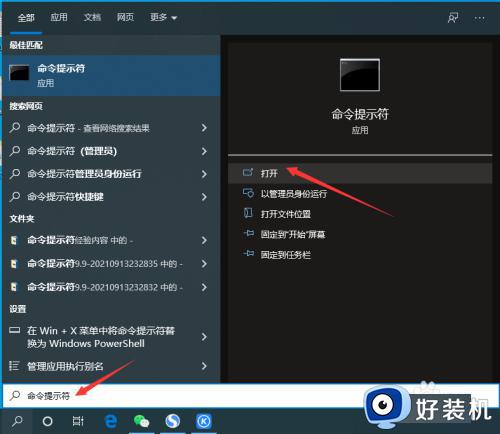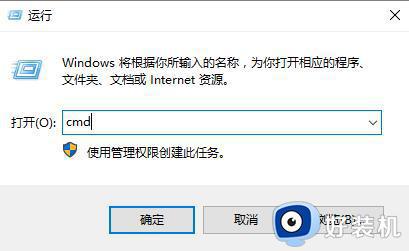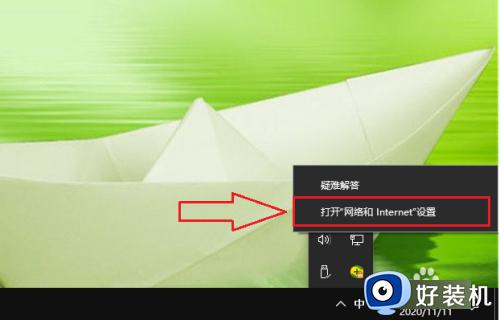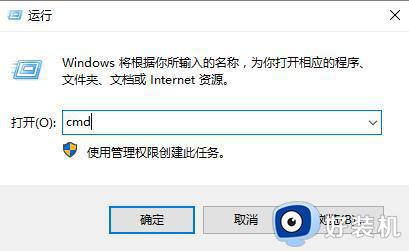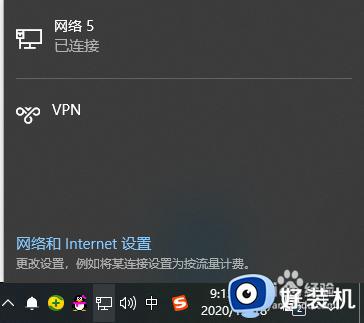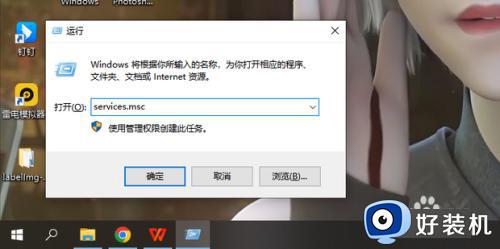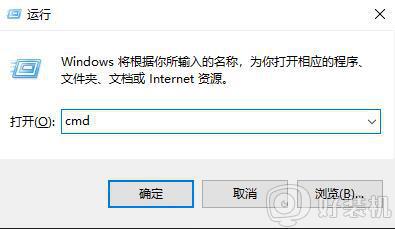win10修复网络问题的方法 win10怎么修复网络
我们在使用win10电脑的时候总是会出现各种网络的问题,导致win0电脑的网络速度很慢甚至无法连接网络,有些用户就在使用win10电脑时遇到了网络问题,想要修复却不知道该如何才能修复,今天小编就教大家win10修复网络问题的方法,如果你刚好遇到这个问题,跟着小编一起来操作吧。
推荐下载:win10 32
方法如下:
1、打开【网络连接】
在电脑左下角任务栏上的搜索框输入“网络”,在搜索结果中会出现【查看网络连接】,点击打开,弹出【网络连接】窗口。
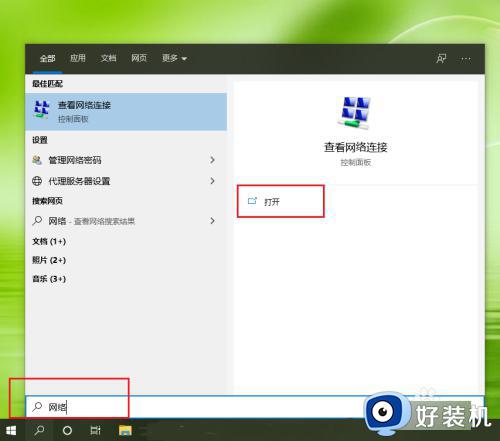
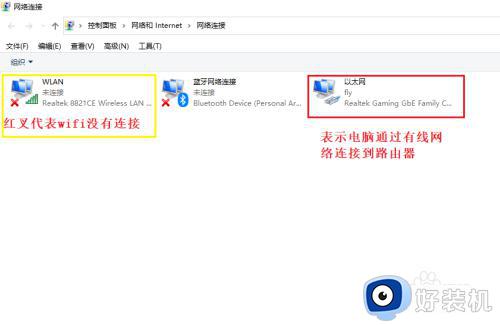
2、右键点击【以太网】,在弹出的菜单中点击【诊断】,网络诊断工具就打开了,然后这个工具就开始检测和修复网络了
注意:如果电脑使用的是wifi,则点击【WLAN】。
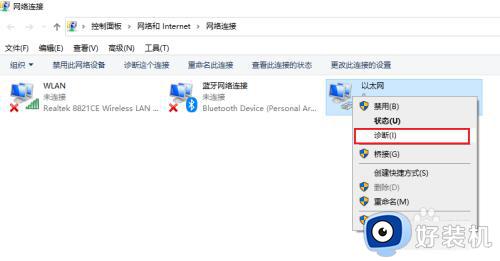
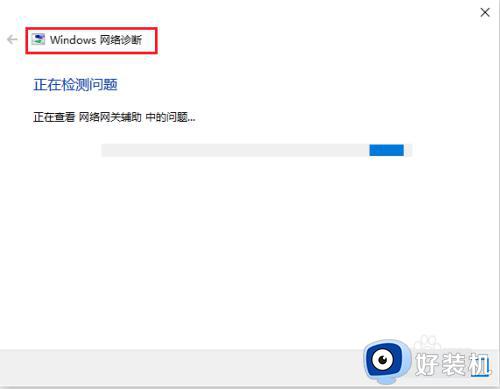
3、首先让电脑网卡重启:先禁用,再启用。

4、检查电脑的网卡驱动
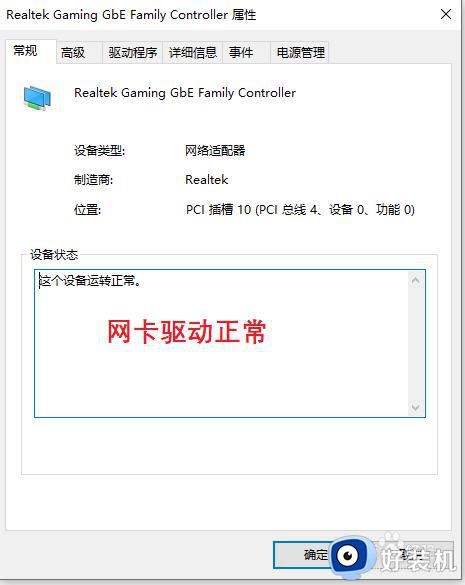
5、检查电脑的ip地址是否为自动获取
如果我们手动设置了ip地址,网络诊断工具会将它切换为自动获取,如果切换失败会提示你手动修改。
注意:DHCP为自动获取地址
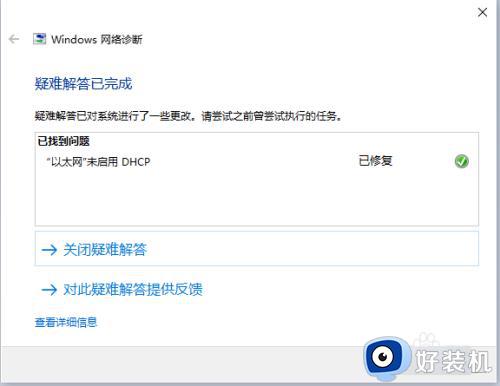
6、检查电脑是否有ip地址
ip地址是上网的必要条件,它由电脑的连接的路由器自动分配,没有ip地址一般是路由器出现故障,路由器重启或者恢复出厂设置差不多可以解决问题。
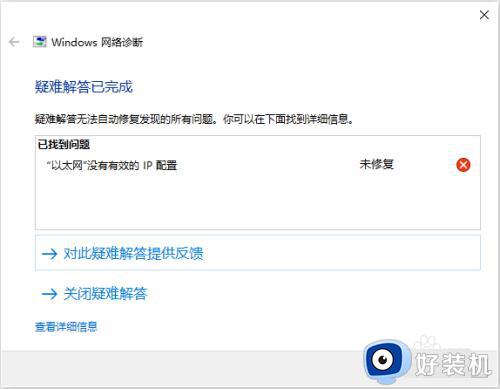
7、如果以上4步没有检查出问题,表明电脑的网卡驱动正常和网络设置正确,此时网络诊断工具会提示我们断电重启与电脑相连的路由器。
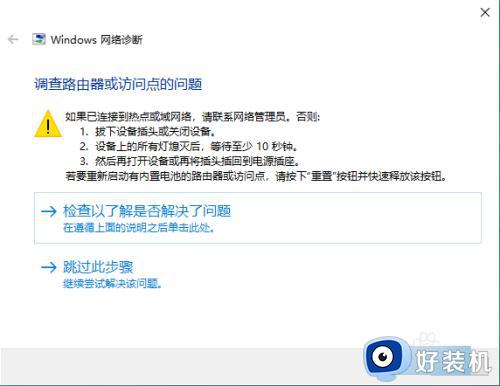
以上就是关于win10修复网络问题的方法的全部内容,还有不懂得用户就可以根据小编的方法来操作吧,希望能够帮助到大家。